¿Tu cliente de Steam se siente muy lento y a veces no responde? Si ese es el caso, no te preocupes. Esto a veces molesta a los usuarios. Aquí hay algunas soluciones fáciles para resolver el problema en poco tiempo. Sólo tienes que seguir estos pasos en tu ordenador y tendrás tu Steam funcionando como antes.
Solución 1 – Borrar el caché de descargas en Steam
Cada cliente de Steam descarga el juego internamente. A veces la caché de este proceso de descarga puede causar este problema.
1. Accede a Steam en tu ordenador.
2. Después de abrir Steam, haga clic en el «Vapor» y luego haga clic en «Ajustes“.
3. En la ventana de ajustes, haga clic en «Descargas» en la columna del lado izquierdo.
4. Después de eso, haga clic en el «LIMPIAR EL CACHÉ DE DESCARGA“.

5. En caso de que haya un aviso, haga clic en «OK“.
Cerrar y relanzar el cliente de Steam.
Esto debería solucionar el problema en tu ordenador.
Solucionar 2 – Ejecutar Steam como un administrador
Ejecutar Steam como administrador debería solucionar este problema.
1. Busca el «Vapor“.
2. Luego, haga clic con el botón derecho del ratón en el «Vapor» y luego de nuevo haga clic en «Abrir la ubicación del archivo“.

3. Haga clic con el botón derecho del ratón en el «Vapor«y luego haga clic en «Propiedades“.

4. Después de eso, ve al «Compatibilidad«…ficha…
5. Ahora, tienes que compruebe la opción «Ejecutar como administrador» para ejecutar el cliente de Steam como un administrador.

6. No te olvides de hacer clic en «Aplique«y»OK» para guardar los cambios.
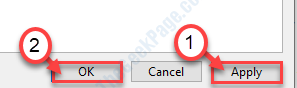
Lanza Steam de nuevo.
Corrección 3 – Verificar la integridad de los juegos descargados
Si hay algún juego con archivos centrales rotos o corrompidos que puedan haber causado el problema.
1. Cuando Vapor se abra, haga clic en el «Biblioteca“.

2. Notará la lista de juegos de su propiedad en el lado izquierdo.
3. Los resaltados están instalados/ instalando.
3. Después de eso, haz clic con el botón derecho del ratón en el juego instalado en tu dispositivo y luego haz clic en el «Propiedades“.
PUBLICIDAD

4. Ve al «ARCHIVOS LOCALES«…ficha…
5. Después de eso, haga clic en el «VERIFICAR LA INTEGRIDAD DE LOS ARCHIVOS DEL JUEGO…“.

De esta manera se verifica la integridad de cada juego instalado en su ordenador. Esto debería solucionar el problema.
Ahora Steam verificará la integridad de los archivos del juego.
Una vez hecho, relanza tu cliente Steam y comprueba si funciona o no.



















Danos tu opinión